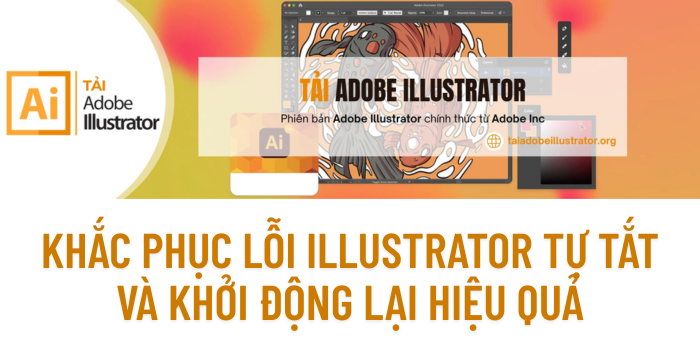Adobe Illustrator là phần mềm thiết kế đồ họa vector được ưa chuộng nhờ khả năng xử lý mạnh mẽ và độ chính xác cao. Tuy nhiên, trong quá trình sử dụng, không ít người dùng gặp phải tình trạng phần mềm tự động thoát hoặc tự khởi động lại, gây ảnh hưởng đến tiến độ công việc. Bài viết sau đây, Tải Adobe Illustrator sẽ hướng dẫn bạn những giải pháp đơn giản nhưng hữu ích giúp khắc phục các lỗi này nhanh chóng và hiệu quả.
1. Lỗi Illustrator tự tắt do sai khác phiên bản hệ điều hành Windows
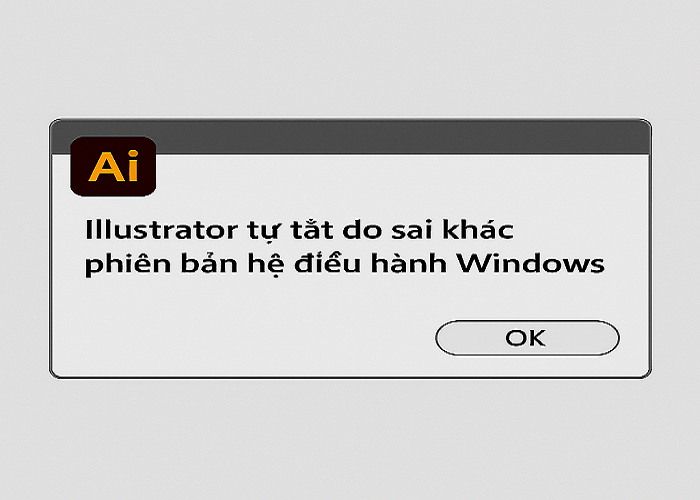
Hệ điều hành Windows có hai phiên bản phổ biến là 32 bit và 64 bit. Khi cài đặt Adobe Illustrator (Ai), bạn cần chú ý tải phiên bản phù hợp với hệ điều hành của mình. Nếu bạn cài đặt phiên bản 64 bit của Illustrator trên máy tính sử dụng hệ điều hành 32 bit, phần mềm có thể gặp lỗi dẫn đến tự tắt và ngược lại.

1.1. Nguyên nhân:
Việc sử dụng Adobe Illustrator trên phiên bản hệ điều hành không tương thích có thể dẫn đến xung đột phần mềm, ảnh hưởng đến hiệu suất toàn hệ thống. Trong nhiều trường hợp, điều này còn khiến Illustrator bị treo hoặc tự động thoát, gây gián đoạn công việc và làm mất dữ liệu chưa lưu.
1.2. Khắc phục:
Bước 1: Mở Control Panel và chọn View by.
Bước 2: Nhấp vào Large icons và chọn System.
Bước 3: Tại mục System type trong cửa sổ System, kiểm tra xem máy tính của bạn đang sử dụng 32-bit hay 64-bit.
Bước 4: Nếu hệ điều hành là 32-bit, tải và cài đặt phiên bản 32-bit của Illustrator, ngược lại, cài đặt phiên bản 64-bit.
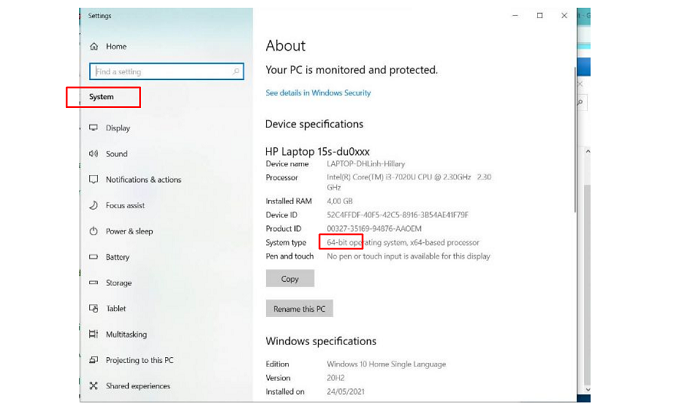
2. Lỗi Illustrator tự restart (khởi động lại)
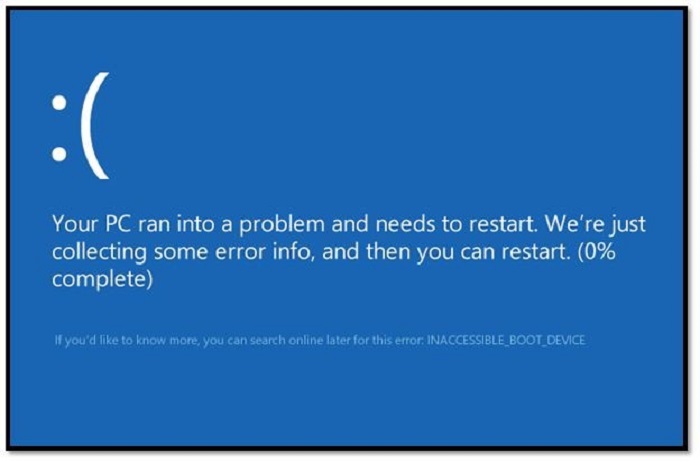
Một số người dùng gặp phải vấn đề Illustrator tự khởi động lại trong quá trình làm việc. Điều này có thể do một trong các nguyên nhân dưới đây:
2.1. Lỗi phần mềm
Nguyên nhân: Lỗi phần mềm có thể khiến Illustrator gặp sự cố và tự restart.
Khắc phục:
-
Khởi động lại máy tính.
-
Vào Settings > Update & Security > Recovery.
-
Chọn Get started và Delete all drivers.
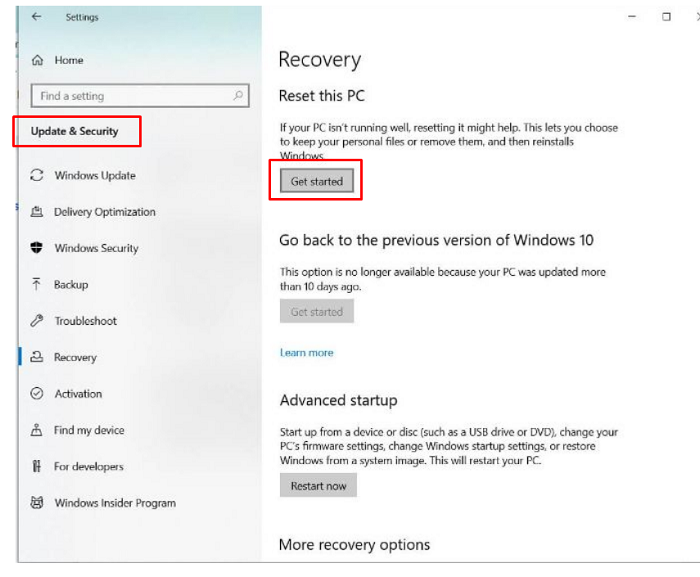
2.2. Lỗi RAM yếu
Nguyên nhân: Khi RAM máy tính không đủ mạnh hoặc không đủ dung lượng để xử lý các tác vụ đồ họa phức tạp, Illustrator có thể tự động restart.
Khắc phục: Chuyển bộ nhớ đệm (Cache) của Illustrator sang ổ đĩa khác có dung lượng lớn hơn (ví dụ ổ D).
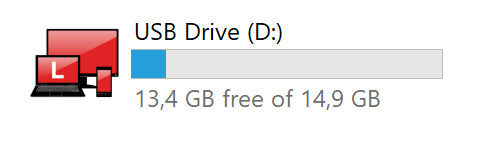
2.3. Lỗi do Windows tự động cập nhật
Nguyên nhân: Windows tự động cập nhật có thể khiến Illustrator restart khi đang sử dụng.
Khắc phục:
Bước 1: Gõ Update trong ô tìm kiếm và chọn Windows Update settings.
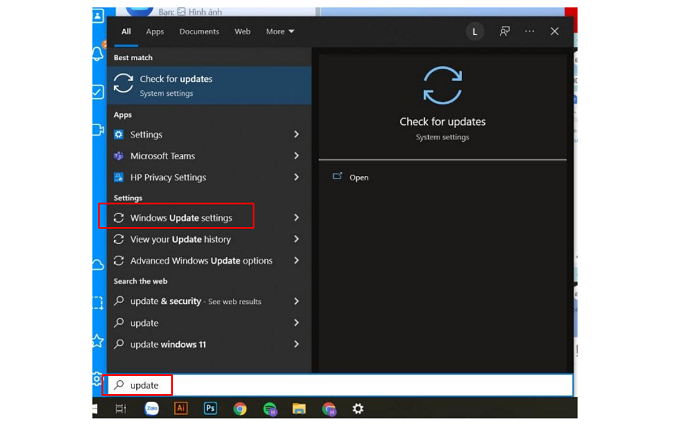
Bước 2: Tại Pause updates -> Chọn Pause until –> Chọn vào mục Select date.
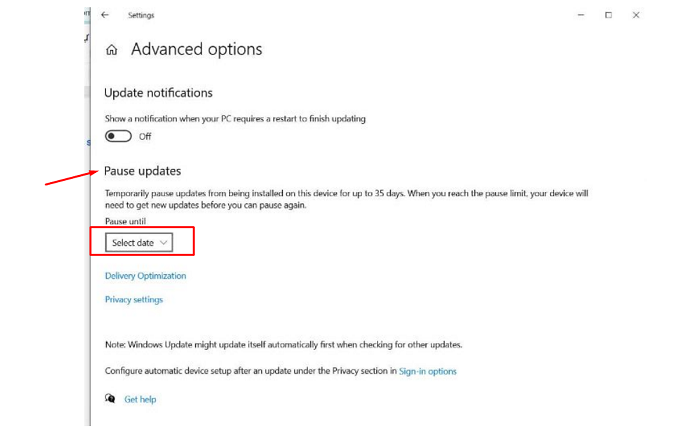
Bước 3: Chọn ngày bạn muốn cập nhật trên Windows.
Hy vọng bài viết đã giúp bạn hiểu rõ nguyên nhân và cách khắc phục các lỗi thường gặp như Adobe Illustrator tự thoát hoặc tự khởi động lại. Nếu bạn gặp phải các sự cố khác trong quá trình sử dụng, hãy tiếp tục theo dõi những hướng dẫn chi tiết từ Tải Adobe Illustrator để cập nhật thêm mẹo sử dụng hiệu quả và xử lý lỗi kịp thời. Đừng ngần ngại để lại câu hỏi nếu bạn cần hỗ trợ thêm!